AKASO BRAVE 8 Lite
価格とスペックのバランスが良いミドルレンジのアクションカメラ。発熱が少なく、4K60pでもバッテリー切れまで連続撮影が可能。
エントリーモデルBRAVE 7でネックだった画角の狭さも改善されているが、バッテリーライフが短くなってしまった点には注意が必要。
本品はAKASO様からの提供品です。
長所 -Pros-
- 4K60p対応、発熱も少なく連続撮影が可能
- CMOSセンサー変更で画質も向上している
- ボディ内手ブレ補正時にも十分な画角を確保
短所 -Cons-
- バッテリーライフは標準的な水準
- スマホ上で処理するSuperSmooth手ブレ補正は安定性と速度が実用的でない
AKASOのミドルレンジモデル BRAVE 8 Lite
高価格化が進むGoProやInsta360に代わり、手を出しやすい中低価格帯のアクションカメラをラインナップするAKASOは、動画撮影エントリー層の支持を集めている。

新製品のBRAVE 8 Liteは、AKASOのミドルレンジモデルで、最上位モデルBRAVE 8と、エントリーモデルBRAVE 7の中間的な価格とスペックを備えている。ただし、最後発ということもあり、部分的には上位モデルより優れた箇所もある。
| モデル | Brave 7 | Brave 8 Lite | Brave 8 |
| 定価 | ¥22,499 | ¥32,999 | ¥36,980 |
| センサー | Sony 1/2.86″ | Sony 1/2.3″ | Sony 1/2″ |
| 最大動画解像度 | 4K30fps | 4K60fps | 4K60fps |
| 静止画画素数 | 20MP | 20MP | 48MP |
| HDR 録画 | × | 〇 | × |
| 手ぶれ補正モード | EIS 2.0 | 通常手ぶれ補正モード Supersmoothモード | 通常手ぶれ補正モード Supersmoothモード |
| 防水 | 本体防水 8メートル | 本体防水 10 メートル | 本体防水 10 メートル |
| スローモーションモード | 8X | 8X | 16X |
| Hindsightモード | 15s | 15s | × |
BRAVE 8 Liteの目玉は4K60p撮影に対応したことで、同時にセンサーサイズも一回り大きくなったことで画質向上も果たしている。
また、レンズが超広角になったことで、ボディ内の手ブレ補正を有効にした際も十分な撮影画角を確保できている。

スペックシート上では高価格帯のアクションカメラと並ぶスペックを備えたAKASO BRAVE 8 Lite。
本稿では、そんな新型ミドルレンジモデルをAKASO BRAVE 7と比較しつつレビューしていく。
本体外観と付属品
本体の造りは良い。外装はプラスチック製だが、ヒケやバリなどは当然見当たらない。
ボタンはクリック感がある押し心地だし、防水パッキンとロック付きのドアの操作感も良好だ。

重量はバッテリー込みで116gとかなり軽量。付属のフレームを含めても実測140gだ。

中華アクションカメラらしく、付属品も充実している。
アクションカメラをハードに使うなら必須の予備バッテリーはもちろん、バッテリー2個を同時に挿せる充電器も付属。

カメラをマウントするための各種マウント類も一通り揃っている。

腕時計型のリモコンも付属しており、リモートで録画操作が行える。

このカメラは実売3万円ほどで、「激安感」はそれほどないように感じるかもしれない。
しかし、大手アクションカメラでは数1000円する予備バッテリーや、アクセサリのコストを積み上げると、やっぱりかなり割安だ。
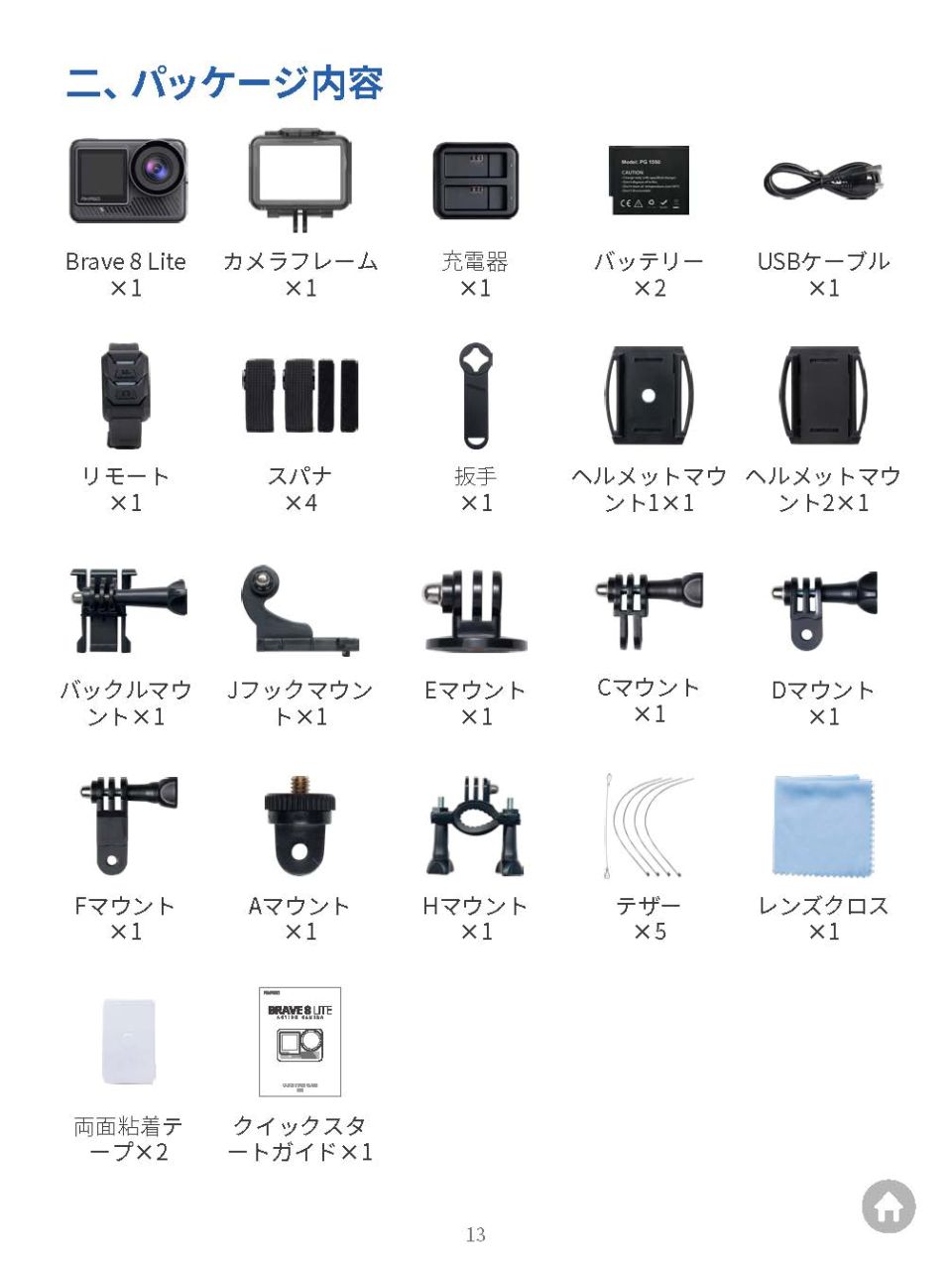
スペック
AKASO BRAVE 8 Liteの主要スペックは以下の通りだ。
| 項目 | 詳細 |
| 本体サイズ | 64 × 45 × 35 mm |
| 重量 | 116g(カメラ+バッテリー) 140g(フレーム含む) |
| センサー | 1/2.3インチ CMOSセンサー |
| 有効画素数 | 20MP |
| 画面サイズ | 2インチタッチスクリーン(リア) 1.22インチ(フロント) |
| 手ブレ補正 | 6軸EIS |
| 動画撮影 | 最大4K60fps |
| 写真撮影 | 20MP |
| バッテリー | 1550mAh リチイムイオン電池 |
| 充電 | USB-TypeC |
| 防水レベル | IPX8 |
| 防水深度 | 10m |
| 付属品 | カメラフレーム、充電器、バッテリー×2、USBケーブル、リモコン、ベルクロ×4、ノブ回し用ハンドル、ヘルメットマウント①、ヘルメットマウント②、バックルマウント、Jフックマウント、Eマウント、Cマウント、Dマウント、Fマウント、Aマウント、Hマウント、テザー×5、レンズクロス、両面粘着テープ×2 |
基本操作
物理ボタンとタッチパネル併用

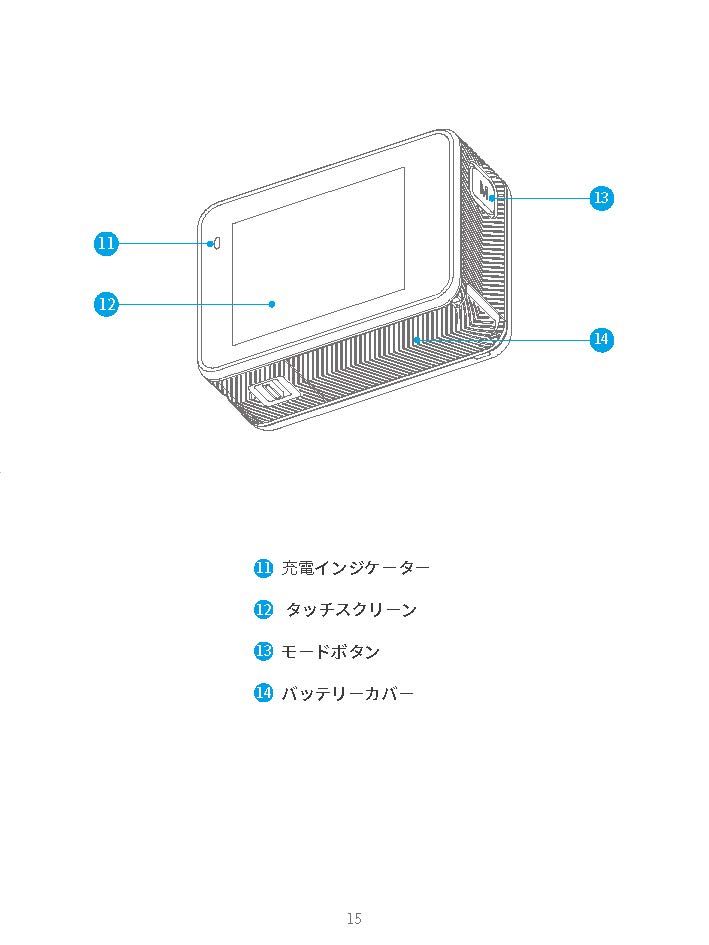
BRAVE 8 Liteは、本体上面に電源ボタンと録画ボタン、側面にモードボタンを備える。
BRAVE 7では共通だった電源ボタンと録画ボタンが独立したことで、手探りでもミスなく操作できるようになった。

主要操作は下表の通り。
オプションでクイックキャプチャーを設定しておけば、電源オフの状態からでも録画ボタンひとつで撮影開始できる。
| 短押し | 長押し | |
| 電源ボタン(上面) | 画面オフ(電源ON時) | 電源ON/OFF |
| 録画ボタン(上面) | 録画開始・停止(動画) / 撮影(写真) | (なし) |
| モードボタン(側面) | 撮影モード切り替え(動画/写真/タイムラプス/スローモーション他) | 前後液晶表示切り替え(※同時表示は不可) |
他の操作は背面液晶のタッチパネルで行う。
インターフェースはGoProに寄せてあり、アクションカメラに慣れた人なら直感的に操作できる。
タッチパネルの反応は非常に良く、正直GoProよりずっと使いやすい。
撮影画面から4方向にスワイプすると画面が遷移する。
- ↓:設定画面
- →:撮影モード切り替え
- ←:再生
- ↑:録画設定
また、画面上のショートカットアイコンをタップすると画角調整や撮影プリセットを切り替えが行える。
BRAVE 7と同じく、画面上のマイクアイコンを有効にしておかないと、音声が録音されない点は注意。

LEDインジケーターとサウンド
録画状態を示すLEDインジケーターは、本体前面液晶下と、背面液晶脇の2箇所。
カメラを上下倒立させて撮影している時でも確認しやすい。

LEDは、撮影時に緑色で点滅、充電時には赤色で点灯(背面液晶側のみ)する。

操作時にはサウンドが鳴るが相変わらず音量不足で、オプションから音量を最大に設定してもかなり上品な音量だ。屋外アクティビティ中はまず聴こえない。
スマホ・PCとの接続
スマートフォンにAKASOアプリを接続すると、カメラのリモート操作やソフトウェアアップロードが行える。
また、後述するSuperSmooth(HyperSmoothから名称変更予定)手ブレ補正もAKASOアプリ上で行う。
PC用にアプリは提供されていないが、USBケーブルで接続するとカードリーダーとしてファイルの読み書きが行える。
また接続時に「PCカメラ」を選択することで、USB接続のWebカメラとして認識するため、特別なドライバやソフトウェアいらずでWeb会議や動画配信に使用できる。
動画品質
動画解像度
ホーム画面下部の解像度表示をタップすると、「ビデオ解像度」ウィンドウが開き、撮影解像度とフレームレートを選択できる。
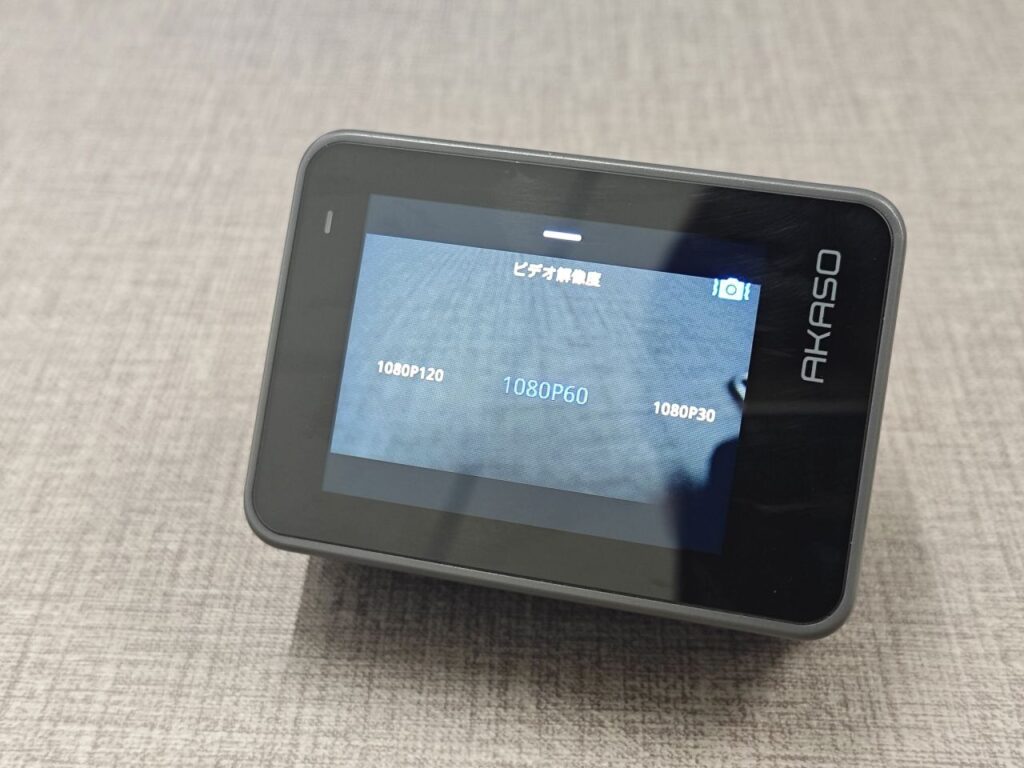
設定可能な解像度とフレームレート一覧は以下の通り。
※印を付記した設定のみ、ボディ内の手ブレ補正が使用できる。
| 16:9 | 4:3 | |
| 4K | 4K60 4K30※ | 4K30 |
| 2.7K | 2.7K120 2.7K60 2.7K30※ | 2.7K90 2.7K60 2.7K30※ |
| 1440P | 1440P180 1440P120 1440P90 1440P60※ 1440P30※ | |
| 1080P | 1080P200 1080P120 1080P60※ 1080P30※ |
画質
本機のCMOSセンサーはBRAVE 7より一回り大きい1/2.3インチとなって画質が向上。晴天の日中では、かなり綺麗に撮影できるようになった。
さらに画質を高めるには、ホーム画面から上方向にスワイプした「ビデオ設定」画面で、ビットレート設定を行うと良い。
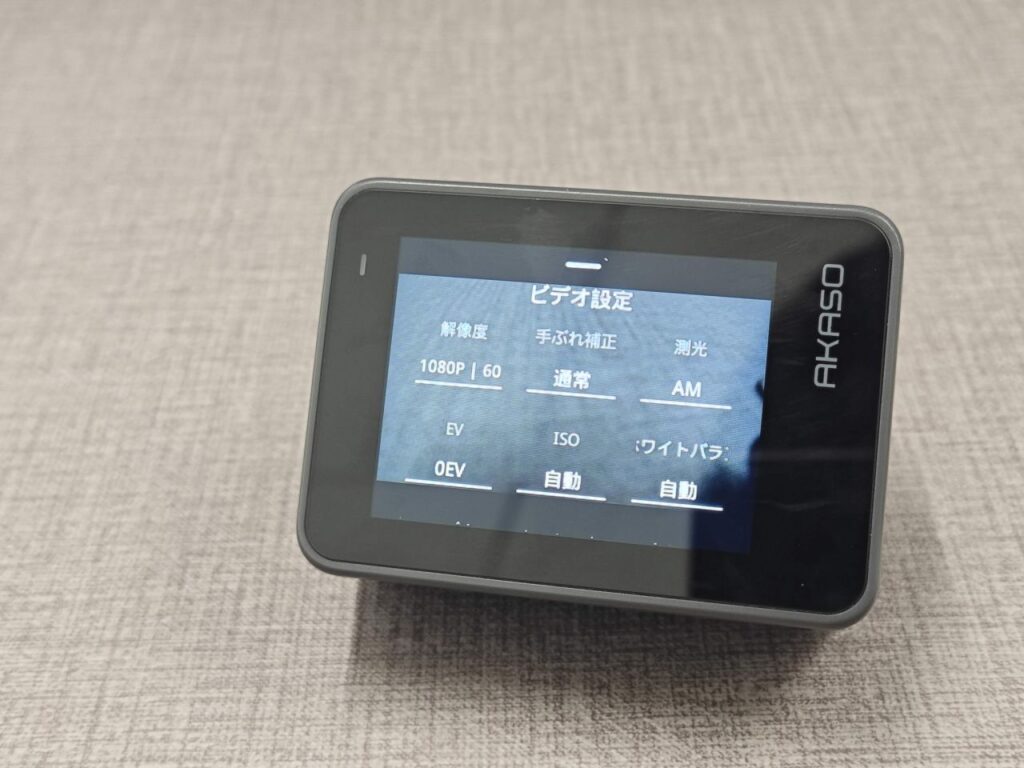
ビットレートは
- 高い
- ミディアム
- 低い
の3段階から選べる。デフォルト設定ではミディアムになっているが、画質のアラが目立つため、ビットレートを「高い」にしておくと良い。
なお、「高い」のビットレートは約50kbps、「ミディアム」では約40kbpsとなる。
また、シャープネスを下げることで画面のザラザラ感を軽減させるとともに、ブロックノイズを発生しづらくできる。
晴天下での画質はなかなかのものだが、一方薄暗い場所では一気にノイズが増える。ここは根本的に、センサーとレンズ、画像処理エンジンの問題だからどうしようもない。
画質に関しては、GoProはじめ高価格機との差を感じる部分だ。
音質
ホーム画面のマイクアイコンが有効(緑色)になっている場合、撮影中の音声は本体内蔵のマイクで録音される。
マイク音質は正直そこまで良くない。
特にマイクに向かって話すような場合、少々耳障りな音質に感じられてしまう。
「ビデオ設定」で風切り音低減のON/OFFを切り替えられるが、風切り音低減をONにすると籠もった音質になってしまう。
ただ、もともと風切り音耐性はそんなに悪くないと感じているため、サイクリング中も風切り音低減オフで使用している。
なお、オプションのUSB-C接続マイクを使用することもできる。

手ブレ補正
手ブレ補正のオプションは3種類あり、「ビデオ解像度」右上のアイコンをタップ、または「ビデオ設定」画面のメニュー項目より設定できる
- オフ(白いカメラアイコン)
- 通常手ブレ補正(青いカメラアイコン)
- SuperSmooth(HyperSmooth)手ブレ補正(青い「S」カメラアイコン)
通常手ブレ補正
通常手ブレ補正を選択すると、AKASO EIS4.0アルゴリズムと6軸ファイロスコープを使用し、カメラ内部で電子手ブレ補正を行う。

この際、動画の四隅がクロップされるため、画角が狭くなる。
しかしBRAVE 8 Liteの画角はBRAVE 7に比べて広くなっており、手ブレ補正ONでもアクションカメラとして十分な画角が確保できている。
下の比較画像を見ると、手ブレ補正ON時のBRAVE 8 Liteは、BRAVE 7の手ブレ補正OFFと同等の画角を確保できていることがわかる。

この画角の広さは、BRAVE 8 Lite最大のアドバンテージと言える。
SuperSmooth(HyperSmooth)手ブレ補正
SuperSmooth(HyperSmooth)手ブレ補正は、手ブレ補正無しの映像と加速度情報から、スマートフォンアプリ上で手ブレ補正を行うというもの。
スマートフォンの高い処理能力を使用することで、より高度で強力な手ブレ補正処理が可能だ。

注意点として、SuperSmooth(HyperSmooth)手ブレ補正を有効にしている際は、撮影中の動画ファイルは3分ごとに分割されて保存される。
手ブレ補正処理を行う際は、スマートフォンとカメラを接続し、ファイル読み込み画面より操作を行う。
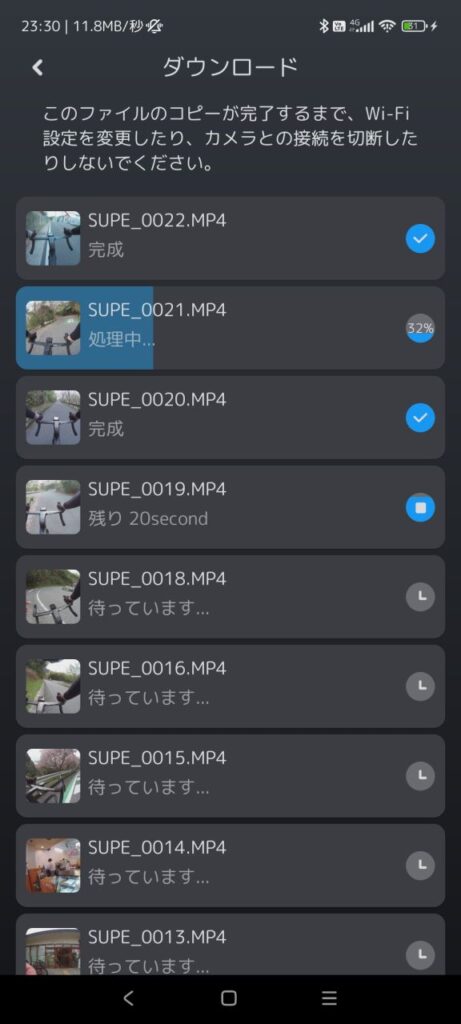
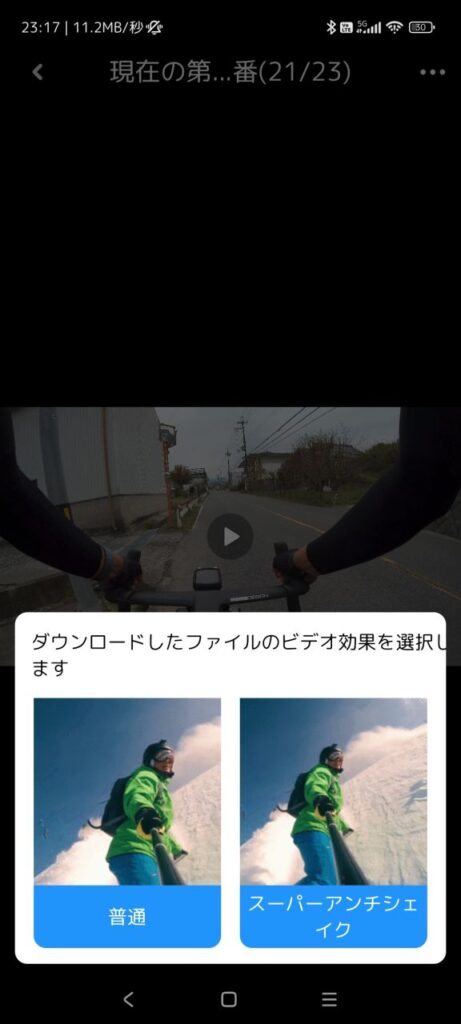
この機能、挙動が不安定で、大量の(といっても10~20程度)ファイルをまとめて処理していると、途中でカメラがシャットダウンしてしまう。
1ファイルあたりの処理時間もそこそこかかるため、あまり実用的ではないと感じた。
やはり、こういう重たい処理をWiFi接続したスマートフォン上で行うのは少々無理がある。
PC上に動画ファイルをコピーし、まとめて処理できるソフトウェアが提供されると良いのだが…
バッテリーライフ
アクションカメラを実用する上で、バッテリーライフは使い勝手に直結する。
そこで、フル充電の状態から、連続撮影テストを行った。
室温23度前後の無風状態で、カメラ付属のケージに入れた状態で連続撮影し、録画時間を記録した。
各解像度での結果は以下の通り。
| 撮影設定 | 連続撮影時間 | 備考 |
| 4K60 SuperSmooth(HyperSmooth) | 1時間23分21秒 | 3分ずつファイル分割 |
| 4K30 SuperSmooth(HyperSmooth) | 1時間23分31秒 | 3分ずつファイル分割 |
| 4K30 通常手ブレ補正 | 1時間19分41秒 | 3GBずつファイル分割 1ファイル7分8秒(ビットレート高) |
| FHD60 通常手ブレ補正 | 1時間25分7秒 | 3GBずつファイル分割 1ファイル8分33秒(ビットレート高) 1ファイル10分40秒(ビットレート中) |
| FHD60 手ブレ補正オフ | 2時間7分15秒 | 3GBずつファイル分割 1ファイル8分33秒(ビットレート高) |
市場のアクションカメラの中では、平均的という結果になった。
BRAVE 7は極めて長い連続撮影時間を誇り、4K30pで1時間50分、フルHD60pなら2時間34分も連続撮影できたため、BRAVE 8 Liteにも同様のスタミナがあるのではないかと期待していたのだが…
ただし、発熱の少なさはやはり優秀だ。
GoProなど、4K60p撮影をすると自身の熱で温度上昇して保護のためシャットダウンするのだが、BRAVE 8 Liteは4K60p設定で、無風状態でもバッテリー切れまで撮影し続けることができた。
動作の安定性では高価格帯モデルを上回っていると言える。
まとめ:良くも悪くも「普通」に使えるアクションカメラ
BRAVE 8 Liteは、今のアクションカメラが標準対応すべき「4K60p撮影」に対応しつつ、価格を3万円前後に抑えた製品だ。
予備バッテリーやリモコンはじめマウント類も付属するため、MicroSDカードさえ用意すれば撮影を始められる
長時間撮影にアドバンテージがあったBRAVE 7と比べると、バッテリーライフが短くなってしまったが、発熱が少なく、最高設定の4K60pでもバッテリー切れまで、1時間20分程度連続撮影が可能。
また、AKASOのラインナップ内では後発ということもあり、エントリーモデルBRAVE 7より画質は向上し、本体の手ブレ補正を有効にした際も、十分な画角を確保している。
スマートフォンアプリ上で手ブレ補正を行うSuperSmooth(HyperSmooth)は、高度な補正処理と本体のコストダウンを両立するための面白い試みだ。
ただ、アプリの安定性とWiFiの通信速度の点で実用性はあと一歩のレベルだと感じた。
手ブレ補正のレベルは高かったので、PC用のソフトウェアを用意し、ローカルに読み込んだファイルを一括処理できるようになれば便利に使えると思う。


